Hantera din iCloud-lagring istället för att betala för årliga uppgraderingar
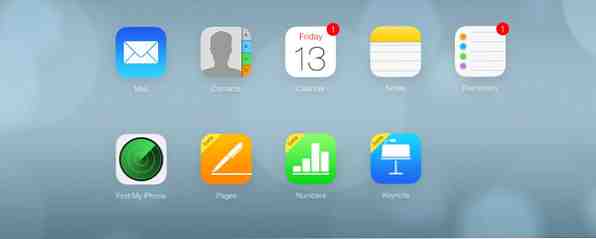
När du registrerar dig för ett iCloud-konto får du automatiskt 5 gigabyte gratis lagringsutrymme för att säkerhetskopiera innehållet i dina iOS-enheter, iWork och andra programdata och Mail-meddelanden.
Det fria lagringsbeloppet kommer förmodligen vara tillräckligt för en enda Apple-enhet, men om du lägger till flera enheter med många dokumentfiler och mailmeddelanden kanske du måste köpa mer lagringsutrymme. Eller du kan hantera den tilldelade gratis iCloud-lagringen och spara $ 20 eller mer dollar per år.

Vad lagras på iCloud
iCloud säkerhetskopierar och synkroniserar dokument och data mellan dina enheter, inklusive E-postmeddelanden, kontakter, anteckningar och andra dokument och data från tredje part. För att se vad som lagras på ditt iCloud-konto, öppna inställningar app på din iOS-enhet och tryck på icloud. Här kan du aktivera och inaktivera säkerhetskopiering av enhetens standardappsdata till ditt iCloud-konto.

Till exempel inaktiverar Photo Stream (under foton) kommer att förhindra att dina iPhone eller iPad-bilder delas med dina andra iCloud-enheter när de är anslutna till Wi-Fi. Lyckligtvis räknas dock bilder som delas via Photo Stream inte emot din tilldelade iCloud-lagring.
Under iCloud-inställningar trycker du på Lagring och säkerhetskopiering för att visa och hantera filer och annan data lagrade ditt konto. Mängden lagringsutrymme som används av var och en av dina enheter kommer att listas och du kan hantera data för den enhet du för närvarande håller.

ICloud-datalagring kan också ses och hanteras på din Mac genom att öppna Systeminställningar> iCloud.

Notera: Lyckligtvis räknas inte all din musik, filmer, appar, böcker, tv-program och annat innehåll som köpts från iTunes Store mot din iCloud-lagring.
Hantera lagring
Filer och data som säkerhetskopieras till ditt iCloud-konto synkroniseras mellan enheter. iCloud är också användbart för när du importerar innehåll på ditt iCloud-konto till en ny Mac eller iOS-enhet. Jag köpte nyligen den nya iPad Air och kunde importera alla de säkerhetskopierade iCloud-data från min iPad mini till min nya iPad. Det viktiga att komma ihåg här är dock att du inte behöver behålla all enhetens data säkerhetskopierad till iCloud.
När du behöver få tillbaka tilldelat utrymme på din iOS-enhet, tryck på Hantera lagring i Inställningar> iCloud meny. Tryck sedan på den enhet du håller inne och tryck sedan på Alternativ för säkerhetskopiering. Allt säkerhetskopierat innehåll på din enhet är listad efter storlek, från största till minsta.
Mest troligt om du tar massor av foton med din iPhone tar din kamerarulle upp det mesta utrymme. Om du behöver det kan du antingen välja att ta bort foton (eller ännu bättre videor) från din kamerarulle för att få tillbaka iCloud-lagringsutrymme, eller du kan inaktivera säkerhetskopieringen tillsammans, särskilt om du använder Photo Stream eftersom alla dina fotoskott synkroniseras automatiskt.

Observera att videofiler är inte överförs via Photo Stream, så om du inaktiverar Camera Roll-säkerhetskopiering kommer dina videofiler inte att säkerhetskopieras (du måste ansluta telefonen till din Mac eller PC för att överföra). Ett annat alternativ för att säkerhetskopiera Camera Roll-innehåll är att aktivera kamerans uppladdning i Dropbox-appen 5 + enkla sätt att ladda upp och dela videor från din iPhone 5 + enkla sätt att ladda upp och dela videor från din iPhone Din iPhone kan fånga 4K, långsam -motion eller bra gammal 1080p - men vilken användning är härlig video om ingen kan se den? Läs mer, som kopierar all din enhets foton och videoklipp till ditt Dropbox-konto när appen öppnas och ansluts till ett Wi-Fi- eller mobilnät.
Andra appar
Det bästa sättet att återfå iCloud-rummet är att inaktivera säkerhetskopiering för appar vars innehåll är säkerhetskopierat på en annan server, eller det kan du kopiera till en annan gratis molntjänst. Lägg till exempel i skärmbilden ovan, det finns två videokamera-appar, socialkamera och 1SE Hur man skapar en video av ditt liv en sekund en dag [iPhone] Hur man skapar en video av ditt liv en sekund en dag [iPhone] För De senaste åren har jag åtagit mig att slutföra minst ett år långt projekt som bara kräver min tid och disciplin. Sådana projekt inkluderar att fylla i ett dagligt kreativt självporträttprojekt, hålla en privat online jazz ... Läs mer, som tog upp flera hundra megabyte utrymme. Jag inaktiverade säkerhetskopiering för det här innehållet eftersom filerna lagras på mina enskilda konton för dessa appar och tjänster.
Jag inaktiverade även JotNot Pro-säkerhetskopiering eftersom jag har möjlighet att säkerhetskopiera det innehållet till mina Dropbox- och Google Docs-molnlagring, vilka båda är gratis. Jag inaktiverade även säkerhetskopieringar av andra appar som Evernote, Springpad och Instacast, eftersom innehållet lagras i molnet för var och en av de respektive tjänsterna.

I skärmbilden ovan kommer du att märka att jag behållde min Day One-app aktiverad, men jag har valt att säkerhetskopiera och synkronisera appens innehåll mellan mina enheter med Dropbox. I det här fallet är iCloud-säkerhetskopiering bara en annan bit av extra säkerhet för vad jag anser vara mycket viktigt innehåll. Och även om inte visat, inaktiverade jag också Kindle-appen eftersom min Kindle-böcker lagras på mitt Amazon Kindle-konto.
Dokument och data
Du kan också selektivt ta bort filer från appar som iMovie, Sidor, Keynote och Numbers, om du använder dem. Du hittar det här alternativet under Inställningar> iCloud> Hantera lagring> Dokument och data meny.

Kom ihåg att när du tar bort innehåll i dessa appar på en av dina enheter, blir innehållet också raderat från ditt iCloud-konto och alltså dina andra enheter. När det gäller iWork-appar kan du välja att arkivera filer lokalt på din Mac, som du inte längre behöver lagra och komma åt från molnet. iWork-filer kan också lagras i ett annat molnkonto som Dropbox, där de kan laddas ner till din iOS-enhet vid behov. Ta en titt på en tidigare artikel om hur iWork för iCloud fungerar Hur den nya iWork för iCloud fungerar med dina Apple-enheter Hur den nya iWork för iCloud fungerar med dina Apple-enheter iWork för iCloud är en serie online-kontorstillämpningar (som består av Pages, Keynote och Numbers) som synkroniseras med Mac och iOS versioner av programmen. Online versioner av iWork speglar de flesta av ... Läs mer för mer information.

Jag rekommenderar att du inte tar bort innehåll från andra appar som tar mindre plats eller filer som inte är tydligt märkta, t.ex. med Diigo Browser-appen som visas nedan.

E-postmeddelanden
iOS Mail är en annan lagringsplattform. Det bästa sättet att hantera detta område är helt enkelt att radera eller arkivera meddelanden mer än ett år gammal. För att göra detta, skapa en smart brevlåda Fem viktiga smarta brevlådor för Apple Mail [Mac] Fem viktiga smarta brevlådor för Apple Mail [Mac] Läs mer som fångar alla dina e-postmeddelanden från föregående år och antingen radera eller arkivera från ditt iCloud-konto.

Du kan även skapa en annan smart brevlåda för meddelanden med bifogade filer och selektivt radera meddelanden som innehåller stora filer.
iTunes Storage
Ett annat lagringsalternativ för din iOS-enhet är att säkerhetskopiera din iOS-enhet till ditt iTunes-bibliotek. Eftersom Apple endast tillåter 5 GB ledigt iCloud-utrymme, kan du välja att inte säkerhetskopiera en eller flera enheter till molnet för att spara lagring. När du har gjort den första säkerhetskopian till iTunes med en kabelansluten anslutning kan alla efterföljande säkerhetskopior sättas upp trådlöst (med kryssrutan under iTunes Sammanfattning fliken) när enheten är ansluten till ett vägguttag. Läs vår artikel om säkerhetskopiering och återställning av din iOS-enhet från iTunes Så här säkerhetskopierar du din iPhone och iPad Så här säkerhetskopierar du din iPhone och iPad Vad skulle du göra om du förlorade din iPhone imorgon? Du måste ha en reservplan, och vi ska visa dig hur du säkerhetskopierar till iCloud eller iTunes. Läs mer .
Är en iCloud uppgradering värt det?
Hantering av iCloud-lagring är lite besvärligt, men jag tror inte att en iCloud-uppgradering är värt $ 20 eller mer per år, särskilt eftersom det inte erbjuder den typ av tillgänglighet och stöd som Dropbox och Google Docs erbjuder. På grund av detta har jag två gånger i år fått gå igenom och radera innehåll från mitt iCloud-konto för att fortsätta att betala för uppgraderingen.
Låt oss veta att vi vet om dina erfarenheter av att hantera ditt iCloud-innehåll och om du har uppgraderat för ytterligare lagring.
Utforska mer om: Cloud Storage, iCloud.


